In questo articolo, scopriremo come creare un diagramma di Gantt in Tableau. Vedremo la panoramica di Tableau, come creare un diagramma di Gantt in Tableau e discuteremo anche del miglior software su cui creare un diagramma di Gantt.
Ma prima di passare nel Tableau, dovremmo conoscere la panoramica del Diagramma di Gantt per capire cosa sta succedendo nel tutorial. Un diagramma di Gantt è uno strumento di gestione dei progetti che aiuta il project o product manager gestisce e tiene traccia dei progressi del progetto utilizzando un grafico.
Un diagramma di Gantt contiene più colonne e nella prima colonna sono elencate le attività. Nella colonna successiva è elencato lo stato di avanzamento delle attività, che indica la quantità di attività completata rispetto alla durata del tempo e i traguardi sono anche contrassegnati con una forma di diamante.
Panoramica di Tableau
Tableau è il noto software sviluppato a Mountain View, California, nel 2003, per scopi di scienza dei dati e visualizzazione dei dati. Tableau traccia le coordinate di latitudine e longitudine e collega i file spaziali utilizzando la sua funzionalità di mappatura.
Christian Chabot, Pat Hanrahan e Chris Stolte erano i ricercatori della Standford University che hanno fondato Tableau con la loro specializzazione nella visualizzazione dei dati.
Chi usa molto Tableau?
Tableau è il software sviluppato appositamente per la visualizzazione e l'analisi dei dati. Ma ora, i confini sono stati estesi quando è emerso un nuovo campo nel mercato chiamato data science. Quindi, Tableau viene utilizzato da statistici o da analisi dei dati, ma ora anche i scienziati dei dati usano molto Tableau.
Molte di queste persone usano Tableau perché è uno strumento molto efficiente che trasforma rapidamente le informazioni in visualizzazioni, ed è semplice e intuitivo. Il software gestisce una massa di dati in modo efficiente e fornisce rapidamente l'output in visualizzazioni, calcoli, set di dati, ecc. Include anche funzionalità di MS Excel e altri.
Perché usare Tableau per il diagramma di Gantt?
Come tutti sappiamo, il diagramma di Gantt è il famoso strumento di gestione del progetto che consente ai project manager di monitorare il progetto e verificare se stava andando nel percorso desiderato in primo luogo. Il diagramma di Gantt è uno strumento interamente correlato ai dati e in qualche modo ti mostra anche le visualizzazioni.
Quindi, è bene utilizzare un software sviluppato con precisione per scopi di visualizzazione dei dati. Puoi creare il diagramma di Gantt in modo efficiente con l'aiuto di Tableau poiché questo software è correlato ai dati e quindi contiene tutti gli strumenti necessari per visualizzare i dati come desideriamo.
Come creare un diagramma di Gantt con Tableau?
In questa sezione vedremo come realizzare un diagramma di Gantt utilizzando il pluripremiato software Tableau. Useremo tutte le funzionalità per fare in modo che il nostro diagramma di Gantt visualizzi i dati in modo efficiente e faremo tutte le cose relative al diagramma di Gantt per farlo sembrare completo e perfetto. Segui attentamente i passaggi seguenti.
1. collegarsi all'origine dati Esempio e poi Superstore.
2. nelle Colonne, trascina le dimensioni Data ordine.
3. clicca sulla freccia a discesa Anno (data ordine) dallo scaffale Colonne e clicca su Numero settimana.
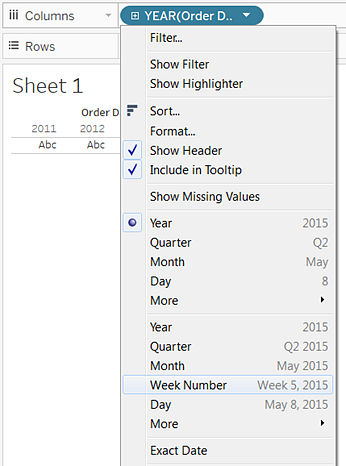
4. nello spazio Righe, trascina le dimensioni Sottocategoria e Modalità spedizione. A destra della Sottocategoria, rilascia la Modalità di spedizione. La gerarchia nidificata a due livelli verrà costruita lungo l'asse sinistro.
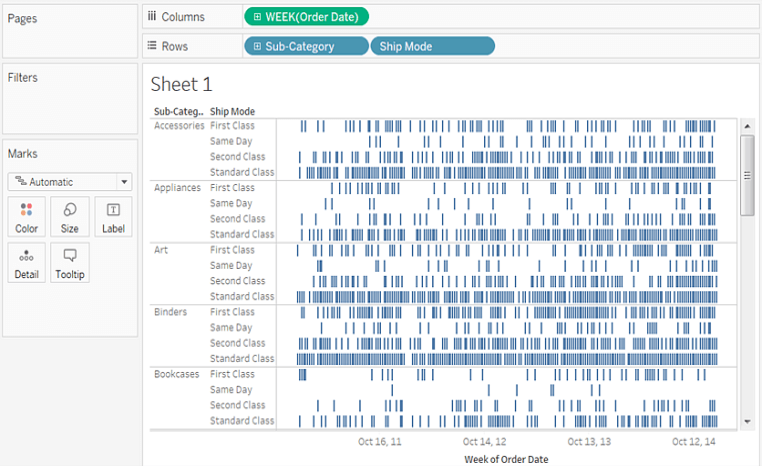
Per areare i segni vedendo la lunghezza dell'intervallo, seguiremo questi passaggi.
5. clicca su Analisi, quindi su Crea e poi su Campo calcolato dal menu barra degli strumenti, oppure puoi anche cliccare su sul campo Crea e poi Calcolato con il tasto destro del mouse o tenendo premuto il tasto Ctrl su qualsiasi campo del riquadro Dati.

6. assegna un nome al campo calcolato OrderUntilShip, nella finestra di dialogo Calcolo.
7. se è presente del contenuto per impostazione predefinita nella casella Formula, è possibile deselezionarlo.
8. inserisci la seguente formula nella casella Formula e quindi clicca su OK. La formula catturerà il contrasto tra la Data ordine e la Data spedizione.
9. su Dimensioni nella scheda Segni, trascina la misura OrderUntilShip.
10. nella scheda Segni, Clicca con il pulsante destro del mouse o Clicca tenendo premuto il tasto Ctrl su SUM(OrderUntilShip), quindi clicca su Misura (SOMMA), quindi Media.
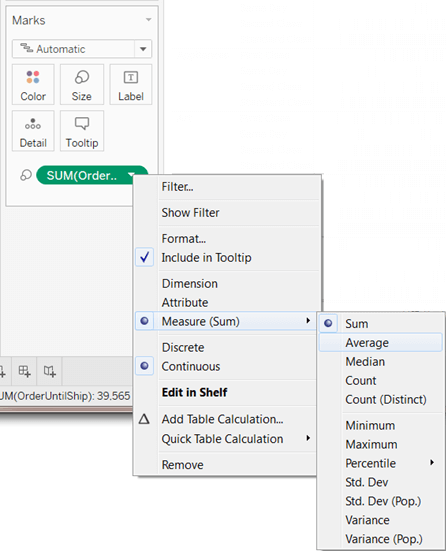
11. nello spazio Filtro, trascina il campo Settimana(Data ordine) dallo spazio Colonne tenendo premuto il tasto Ctrl (tasto opzione su mac ). In questo modo, aggiungerai gli stessi dati alla nuova posizione senza eliminare quella vecchia.
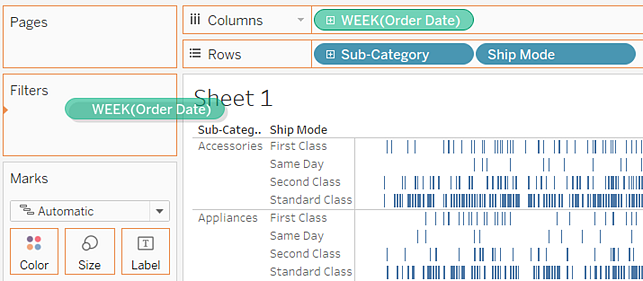
12. clicca su Intervalli di date dalla finestra di dialogo Campo filtro, quindi clicca su Avanti.
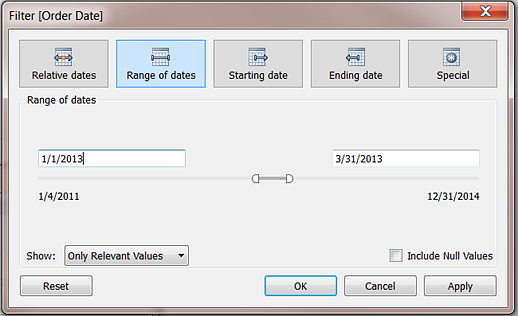
13. imposta una data come intervallo di tempo di tre mesi come 8/2/2012 a 5/4/2012, quindi clicca su OK.
14. per colorare la scheda Marchi, trascina la dimensione Modalità spedizione su Colore.
15. il tuo lavoro finale dovrebbe essere simile a questo.
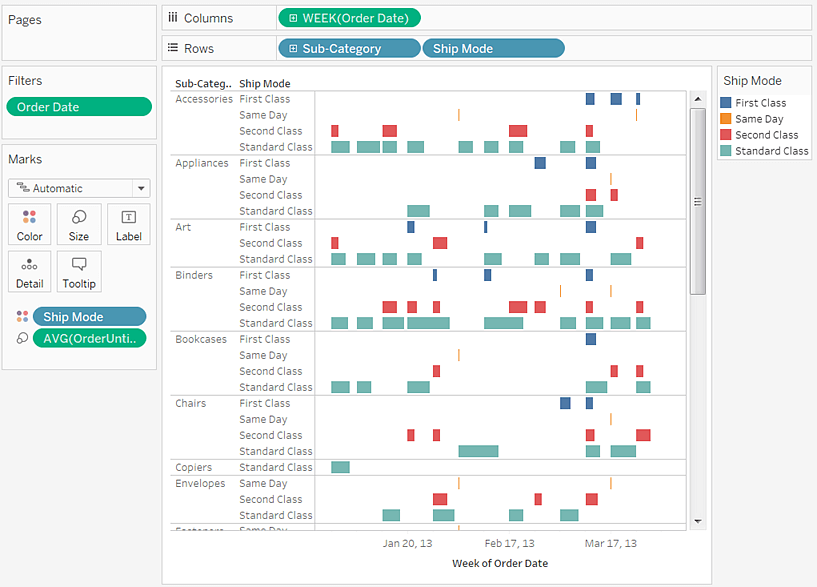
Come creare un diagramma di Gantt in modo efficace?
Passaggio 1: apri un modello di diagramma di Gantt
Installa EdrawMax sul tuo computer. Vai a [File] > [Gestione progetto] > [Grafici di Gantt].

Fai doppio click sull'icona del diagramma di Gantt. In alternativa, puoi scegliere di aprire un modello di diagramma di Gantt per risparmiare tempo nella creazione del diagramma da zero.

Passaggio 2: aggiungi le opzioni dei dati del diagramma di Gantt
Seleziona qualsiasi attività del diagramma di Gantt, vedrai il riquadro [Grafico di Gantt] sul lato destro della tela. Clicca su [Opzioni], quindi viene visualizzata una finestra di dialogo. Puoi impostare i dati del diagramma di Gantt in questa finestra di dialogo, incluso il formato della data, la data di inizio e di fine.

Passaggio 3: modifica il diagramma di Gantt
Clicca con il pulsante destro del mouse sull'attività o seleziona semplicemente l'attività, vedrai molte opzioni per modificare il diagramma di Gantt nel menu e nel riquadro. È possibile aggiungere/eliminare attività, esplorare l'intero grafico e aggiungere informazioni sulle attività per singole attività.
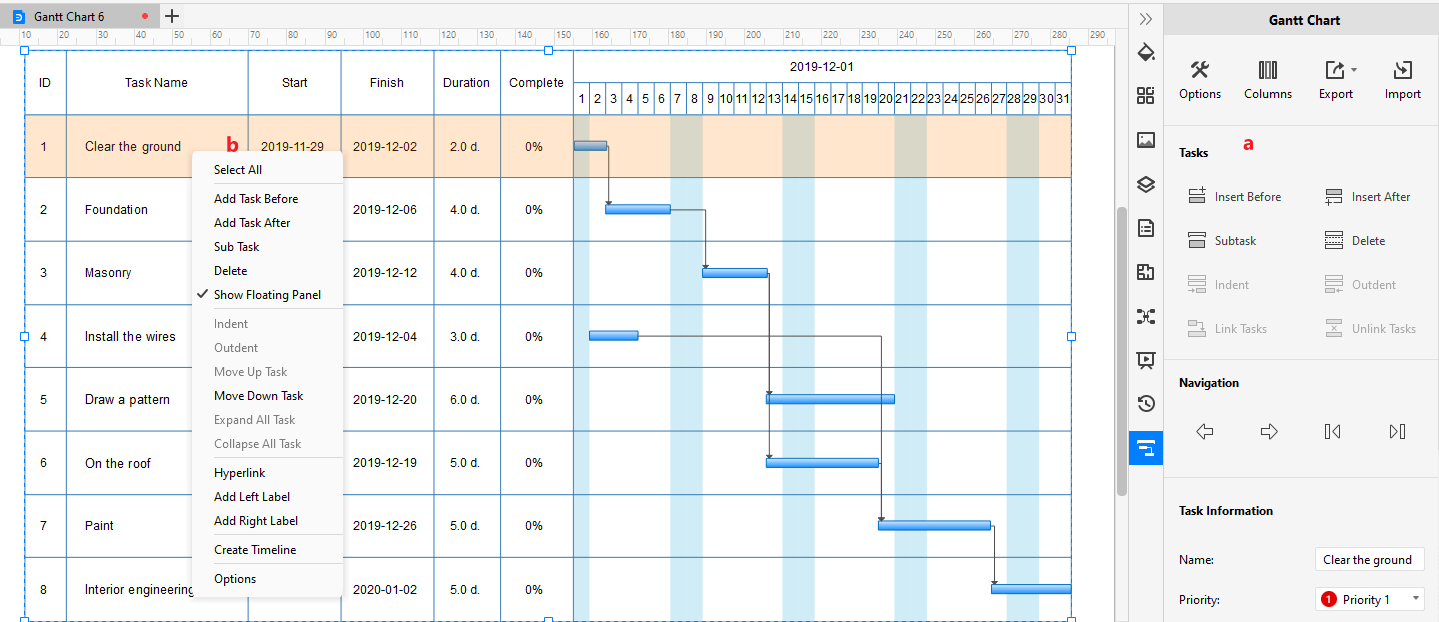
Passaggio 4: salva ed esporta il diagramma di Gantt
Dopo aver creato il diagramma di Gantt, puoi salvare ed esportare il diagramma di Gantt in diversi tipi di file, inclusi PDF, PNG, JPEG, PDF, DOCX, XLSX, PPTX e VSDX per Visio. Pertanto, anche gli utenti non Edraw possono leggere e modificare i tuoi diagrammi di Gantt.

In effetti, EdrawMax supporta anche i nostri utenti nell'importare i dati del progetto archiviati in file Excel e generare i propri diagrammi di Gantt in pochi minuti. Puoi guardare il video qui sotto e scoprire maggiori dettagli!
Usa EdrawMax per la creazione di diagrammi di Gantt
Creare un diagramma di Gantt prima del lancio di un progetto e mantenerlo durante l'intero ciclo di esso, è imperativo. Questo infatti fornisce al project manager una dashboard per monitorare e visionare il lavoro sul progetto.
Aiuta a comunicare ai project manager quanto lavoro è stato fatto sul progetto e se durante il progetto sta accadendo qualcosa di indesiderato, i project manager possono prendere tutte le misure per renderlo previsto con l'aiuto del diagramma di Gantt.
Puoi utilizzare il software consigliato dagli esperti chiamato EdrawMax per creare il tuo diagramma di Gantt. EdrawMax è un noto software per la creazione di diagrammi che ogni professionista la persona dovrebbe motivarsi a usarlo.
EdrawMax contiene tutte le funzionalità e gli strumenti critici che ti saranno sufficienti per rendere il diagramma efficiente e perfetto. Secondo gli sviluppatori, il software contiene oltre cinquemila simboli che creano diagrammi per rendere il tuo diagramma come vuoi che appaia.
EdrawMax fornisce anche centinaia di modelli pre-generati che puoi utilizzare per risparmiare tempo. Il software ti permette anche di importare il tuo progetto per personalizzarlo ulteriormente!



